Notes d'installation d'Acquisitions WorldShare - 26 août 2021
Date d'installation : 26 août 2021
Introduction
Cette version d'Acquisitions WorldShare offre 6 nouvelles fonctionnalités et améliorations en plus de plusieurs corrections de problèmes. Ces nouvelles fonctionnalités vous aideront à gérer des chaînes de travail plus complexes. Notamment :
- Envoi de messages de commande EDIFACT par FTP sécurisé
- Modèles de publication quotidienne pour les publications en série
- Ajustement du prix de l'abonnement lors du renouvellement de documents dont la devise cible ne correspond pas à la devise source
- Fonctionnalités de recherche améliorées pour Recherche de documents
- Recherche de bons de commande via la plate-forme par date de dernière mise à jour
- Affichage de données supplémentaires sur les titres dans les factures
- Possibilité de supprimer un poste budgétaire lorsqu'il est utilisé dans une liste de renouvellements terminés
Beaucoup de ces améliorations sont le résultat direct de vos commentaires.
Actions recommandées
Pour cette nouvelle version, nous vous recommandons de consulter les listes de contrôle ci-dessous et d'effectuer les tâches pertinentes afin de pouvoir ajuster vos politiques et chaînes de travail, et former votre personnel. Ces listes de contrôle indiquent les mises à jour que nous avons jugées importantes pour la plupart des établissements. Nous vous encourageons à réviser la totalité de ces notes d'installation pour déterminer si des actions supplémentaires ou un suivi par votre établissement sont nécessaires.
Actions administratives
Éléments qui nécessitent des actions ou décisions immédiates.
| Action |
|---|
|
Si les fournisseurs avec lesquels vous commandez par EDIFACT préfèrent la transmission de commandes par FTP plutôt que par courriel, vous devrez configurer l'envoi FTP de commandes pour ces fournisseurs et demander au personnel d'envoyer les commandes par FTP (EDIFACT) à partir de maintenant. |
Actions de suivi
Afin de tenir votre personnel informé des nouvelles fonctionnalités et modifications, vous pouvez également envisager les actions ci-dessous.
| Action |
|---|
|
Si vous recevez des titres de publication en série ayant un modèle de publication quotidienne, vous pouvez configurer ce modèle de publication pour ces titres. |
Nouvelles fonctionnalités et améliorations
Envoi de messages de commande EDIFACT par FTP sécurisé
Vous pouvez maintenant envoyer des messages de commande EDIFACT à votre fournisseur en transférant un fichier par FTP sécurisé (SFTP ou FTPS). Il s'agit souvent de la méthode préférée des fournisseurs pour recevoir les messages de commande EDIFACT et elle peut augmenter le traitement automatisé des commandes et donc le délai de traitement. Auparavant, vous ne pouviez envoyer un message de commande EDIFACT que par courriel. Certains fournisseurs prenaient en charge ces courriels, mais d'autres non, et la plupart d'entre eux préfèrent le FTP sécurisé comme méthode de livraison pour les commandes EDIFACT. Vous pouvez maintenant envoyer des commandes EDIFACT directement aux fournisseurs à l'aide de protocoles FTP sécurisés dans WorldShare.
Pour configurer votre fournisseur pour l'envoi de messages de commande EDIFACT :
- Dans le menu de navigation de gauche, allez sous Fournisseurs.
- Cherchez le fournisseur auquel vous voulez envoyer des messages EDIFACT.
- Ouvrez la section Liens et authentifications.
- Créez un lien contenant des informations telles que l'URL, le nom d'utilisateur, le mot de passe et le répertoire dans lequel vous voulez placer les messages de commande EDIFACT :
- Nom du lien - Nom du lien (par exemple le compte FTP pour les commandes EDIFACT).
- Description (facultative).
- URL - URL commençant par sftp:// ou ftps:// vers le site FTP du fournisseur.
- Type - SFTP ou FTPS (seuls les protocoles FTP sécurisés sont autorisés; le FTP en texte brut n'est pas autorisé).
- ID utilisateur - Nom d'utilisateur fourni par le fournisseur pour le compte FTP sécurisé.
- Mot de passe - Mot de passe fourni par le fournisseur pour le compte FTP sécurisé.
- Répertoire - Répertoire ou dossier où les commandes EDIFACT doivent être.
- Il n'est pas nécessaire d'indiquer une barre oblique de début (exemple : orders not /orders).
- Pour spécifier des dossiers supplémentaires, utilisez toutefois une barre oblique (exemple : incoming/order).
-
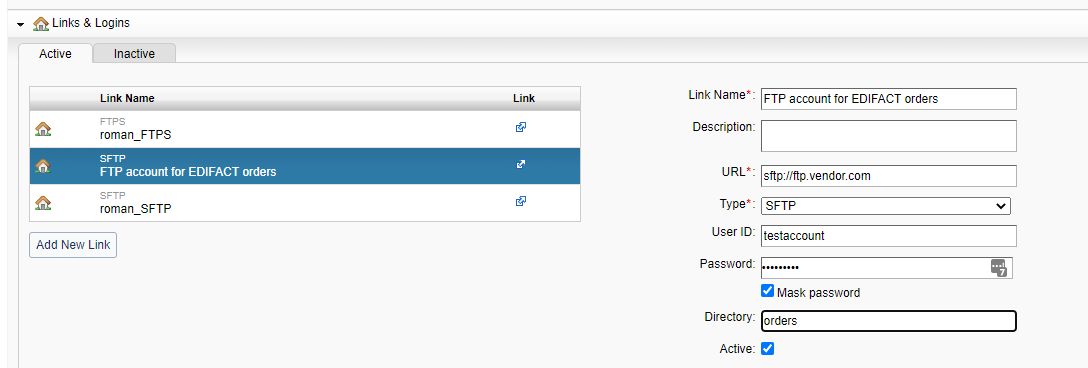
- Enregistrez le fournisseur.
- Ouvrez la section Paramètres d'acquisitions dans le dossier du fournisseur.
- Pour Paramètres des avis, configurer les paramètres d'avis pour les commandes :
- Action : Commande
- Contact : aucune sélection n'est nécessaire
- Mode de livraison : FTP (EDIFACT)
- Profil FTP : le lien FTP créé à l'étape 4.
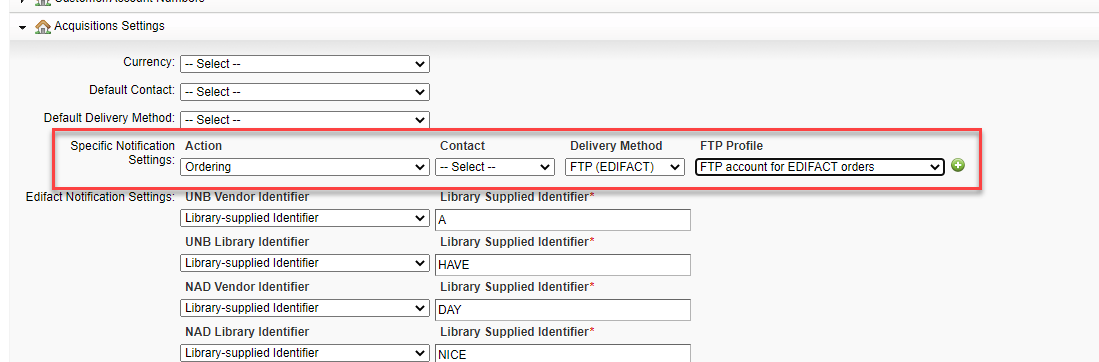
- Enregistrez le fournisseur.
Pour envoyer des messages de commande EDIFACT via FTP :
- Ouvrez la commande que vous voulez envoyer au fournisseur.
- Cliquez sur Passer la commande.
- Par défaut, la case Aviser le fournisseur de cette commande devrait être cochée. Cliquez sur Continuer.
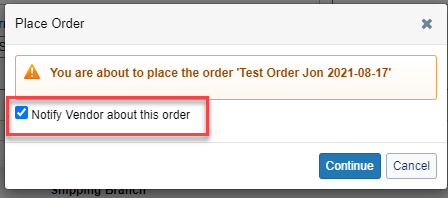
- Dans la fenêtre suivante, le mode de livraison par défaut doit être FTP (EDIFACT) et le profil FTP doit être celui indiqué dans le dossier du fournisseur.
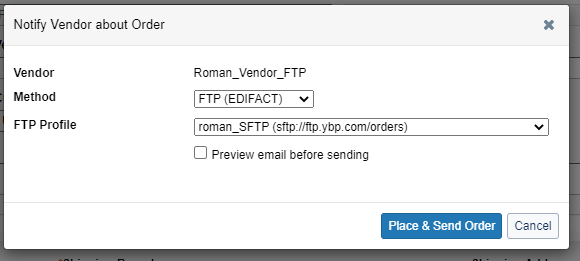
- Si vous voulez voir un aperçu du message de commande EDIFACT, cochez la case à cette effet et continuez.
- Sinon, cliquez sur Passer et envoyer commande.
- Le message de commande sera envoyé à l'URL et au répertoire FTP spécifiés.
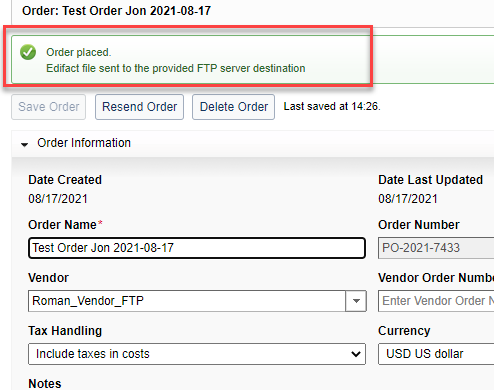
Modèles de publication quotidienne pour les publications en série
Vous pouvez maintenant configurer le service Acquisitions pour prévoir les numéros de publications en série en utilisant un modèle de publication quotidienne. Ainsi, les utilisateurs n'auront plus à créer manuellement des numéros pour les journaux et autres publications quotidiennes pour la réception et la réclamation. Auparavant, la périodicité de publication la plus courte était hebdomadaire, mais vous pouvez désormais prévoir les numéros en utilisant également une périodicité de publication quotidienne.
Pour configurer un modèle de publication quotidienne :
- Cherchez le titre de publication en série sous Recherche de documents et ouvrez-le.
- Cliquez sur le titre de la publication en série.
- Cliquez sur l'onglet Gérer les numéros.
- Cliquez sur Modifier à côté des mots « Non précisé » du champ Modèle de publication.
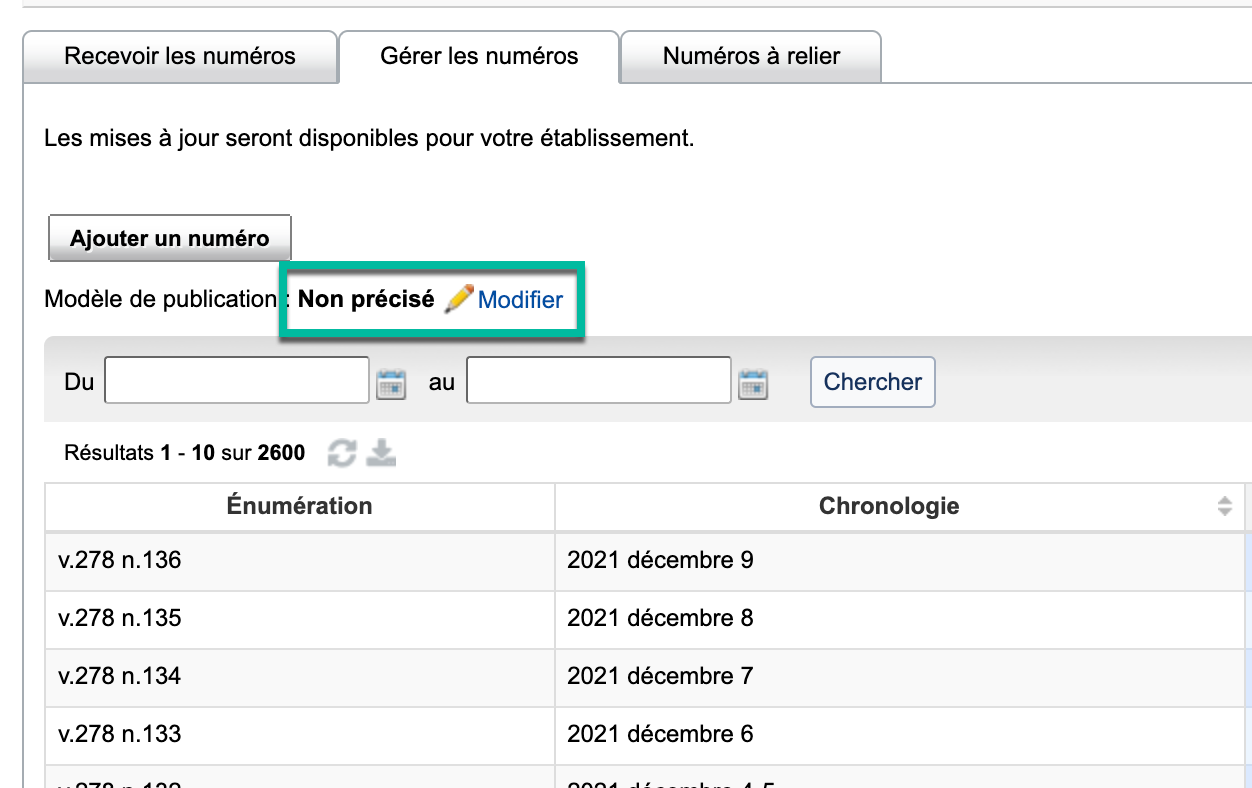
- Sélectionnez Quotidienne dans le menu déroulant Périodicité de publication.
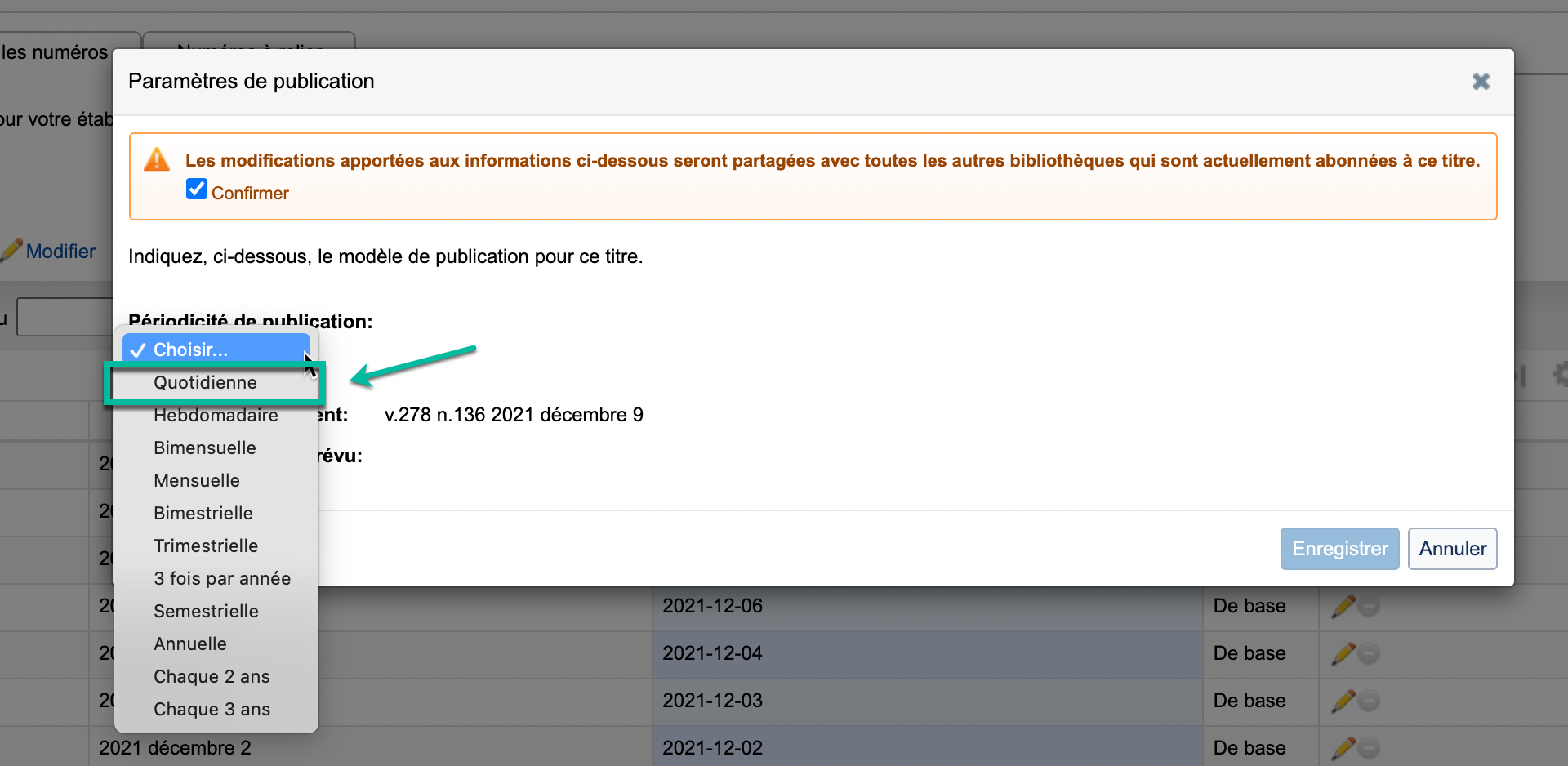
- Configurer les valeurs d'énumération « Incrémentation après » et « Réinitialisation après ». Note. - Par défaut, les valeurs pour « Incrémentation après » et « Réinitialisation après » sont 365, mais de nombreux titres ne comprendront pas 365 numéros dans un volume. N'oubliez pas de configurer ces valeurs comme il convient pour la publication.
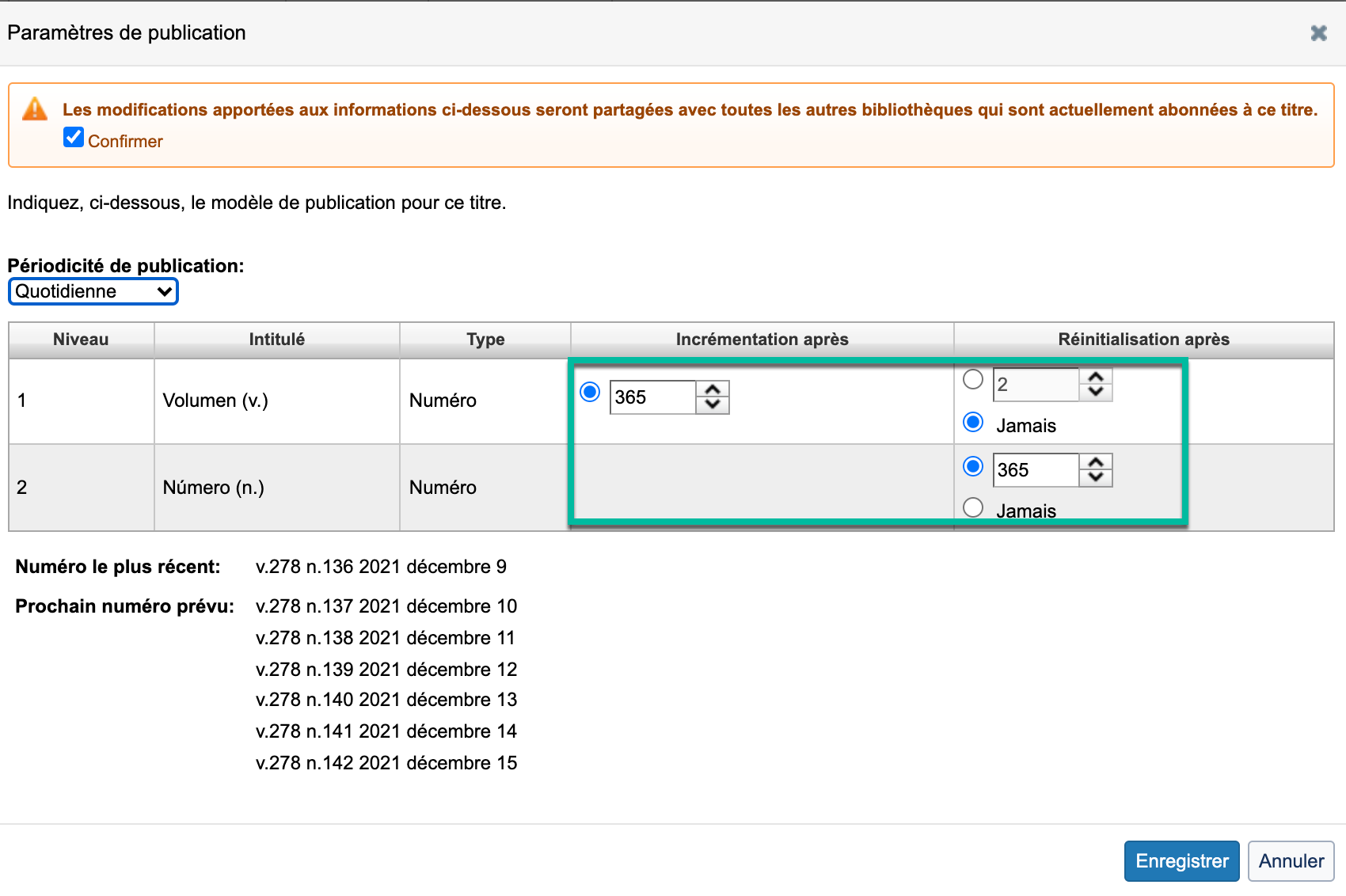
- Enregistrez le modèle.
- Lorsque vous recevrez le numéro le plus récent de ce titre de publication en série, le numéro suivant sera créé automatiquement pour vous.
Ajustement du prix de l'abonnement lors du renouvellement de documents dont la devise cible ne correspond pas à la devise source
Vous pouvez maintenant renouveler des documents dont la devise source ne correspond pas à la devise cible sans autant craindre que le prix ne soit pas exact. Bien que peu fréquent, il est possible de renouveler un document dont le prix dans la commande ou la facture (selon que le prix de la commande ou du paiement a été sélectionné comme prix source) est dans une devise différente que celle de la commande cible. Par exemple, un document peut être renouvelé lorsque la facture du document est en USD, mais que la commande cible pour la liste des renouvellements est en CAD. Dans ce cas, le document est renouvelé, mais la liste de renouvellements indique que le document a été « Renouvelé avec des problèmes » avec la raison « La devise cible ne correspond pas à la devise source ». Cette mise en garde permet d'informer l'utilisateur que le prix appliqué est dans une devise différente de celle de la commande cible. Toutefois, bien cette mise en garde soit encore affichée pour ces documents, le système ajuste maintenant le prix de ces documents en fonction du taux de change actuel entre la devise source et la devise cible. En d'autres mots, si le prix source était en USD et que la devise de la commande cible était en CAD, un taux de change de 1,26 pourrait être appliqué. Le système détermine le taux de change actuel en examinant d'abord le tableau des Taux de change configurés par l'établissement, puis, si la devise n'est pas disponible dans le tableau, il récupère le taux de change actuel d'un service utilisé par Acquisitions pour ces données. Par conséquent, le prix sera plus proche de la valeur souhaitée, en fonction de la devise de la commande cible. Toutefois, le prix peut quand même être ajusté s'il n'est pas aussi proche que souhaité.
Pour utiliser cette fonctionnalité, il suffit de renouveler une liste de renouvellements où la devise source de certains documents est différente de leur devise cible. Le système appliquera automatiquement le taux de change à ces documents dans le cadre du processus de renouvellement.
Fonctionnalités de recherche améliorées pour Recherche de documents
Vous pouvez maintenant utiliser les fonctions de recherche améliorées qui n'étaient auparavant disponibles que dans le module Métadonnées sous Recherche de documents dans Acquisitions. Trois améliorations ont été apportées :
- Recherche de documents avec affichage des résultats condensés
- Voir les notices de fonds locaux de ma bibliothèques dans les résultats de recherche
- Voir les notices de fonds locaux d'une bibliothèque dans l'affichage des Localisations WorldCat
Auparavant, ces options n'était disponible que dans le module Métadonnées WorldShare, mais elle est maintenant aussi disponible avec la recherche de documents dans le service Acquisitions.
Recherche de documents avec affichage des résultats condensés
Pour afficher les résultats condensés d'une recherche de documents :
- Effectuez une recherche sous Recherche de documents dans Acquisitions.
- Cliquez sur le bouton Voir les résultats de recherche condensés dans le haut de l'écran.
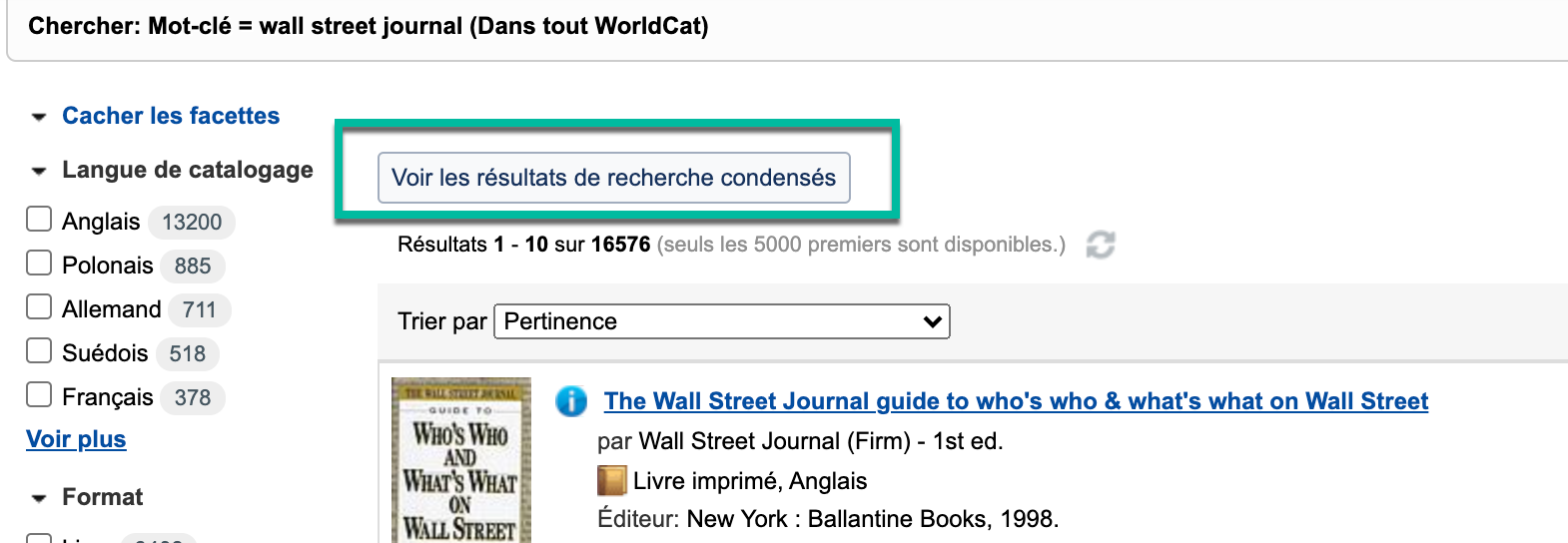
- Les résultats de recherche seront convertis en vue condensée. Vous pouvez revenir à l'affichage original en cliquant sur le bouton Voir les résultats de recherche enrichis.
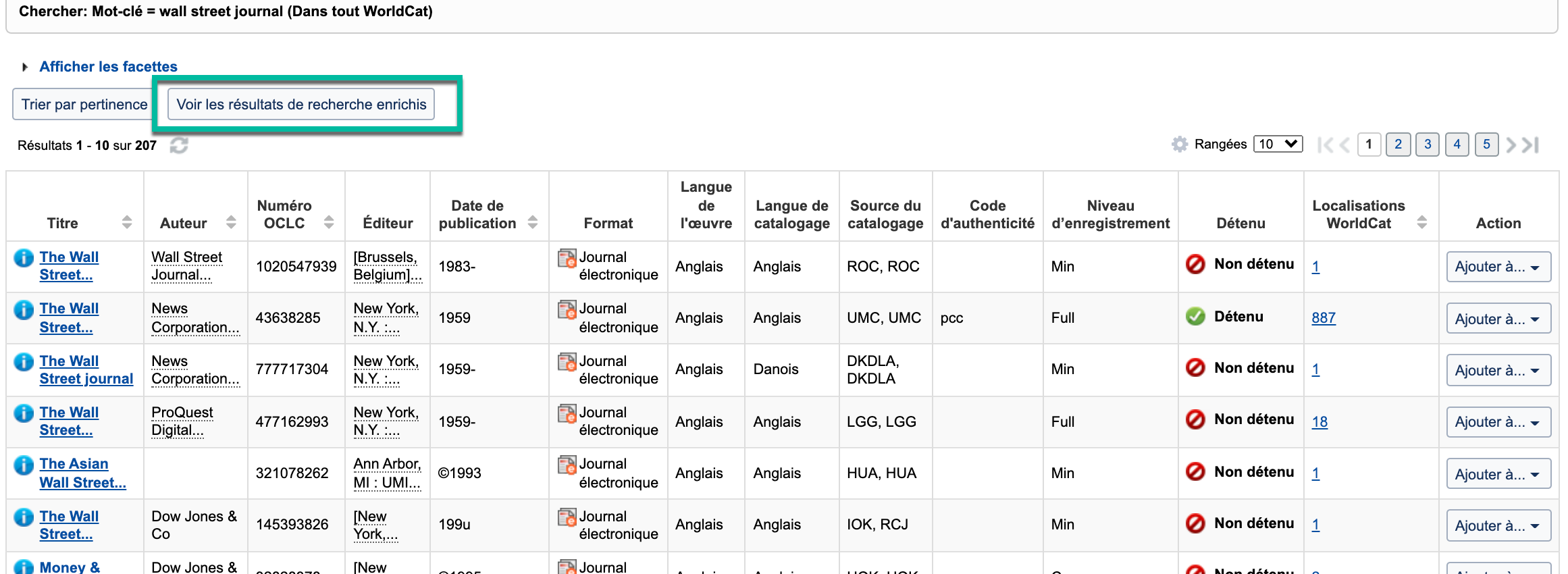
- Pour ajouter des documents à une commande, une demande d'achat ou une collection monographique, cliquez sur le bouton Ajouter à dans la colonne Action.
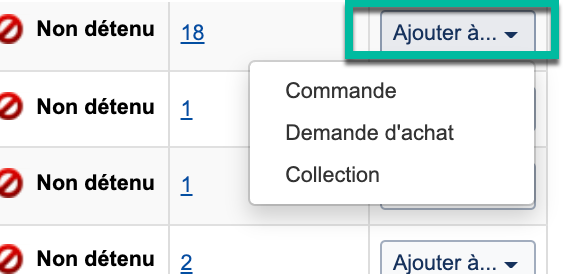
Voir les notices de fonds locaux de ma bibliothèques dans les résultats de recherche
Pour voir les notices de fonds locaux (NFL) de ma bibliothèques dans les résultats de recherche :
- Cherchez un document sous Recherche de documents dans Acquisitions.
- Dans les résultats de recherche, dans la deuxième colonne, il devrait y avoir le libellé NFL avec un lien indiquant le nombre de NFL pour le document.

- Cliquez sur le lien pour voir la ou les NFL.
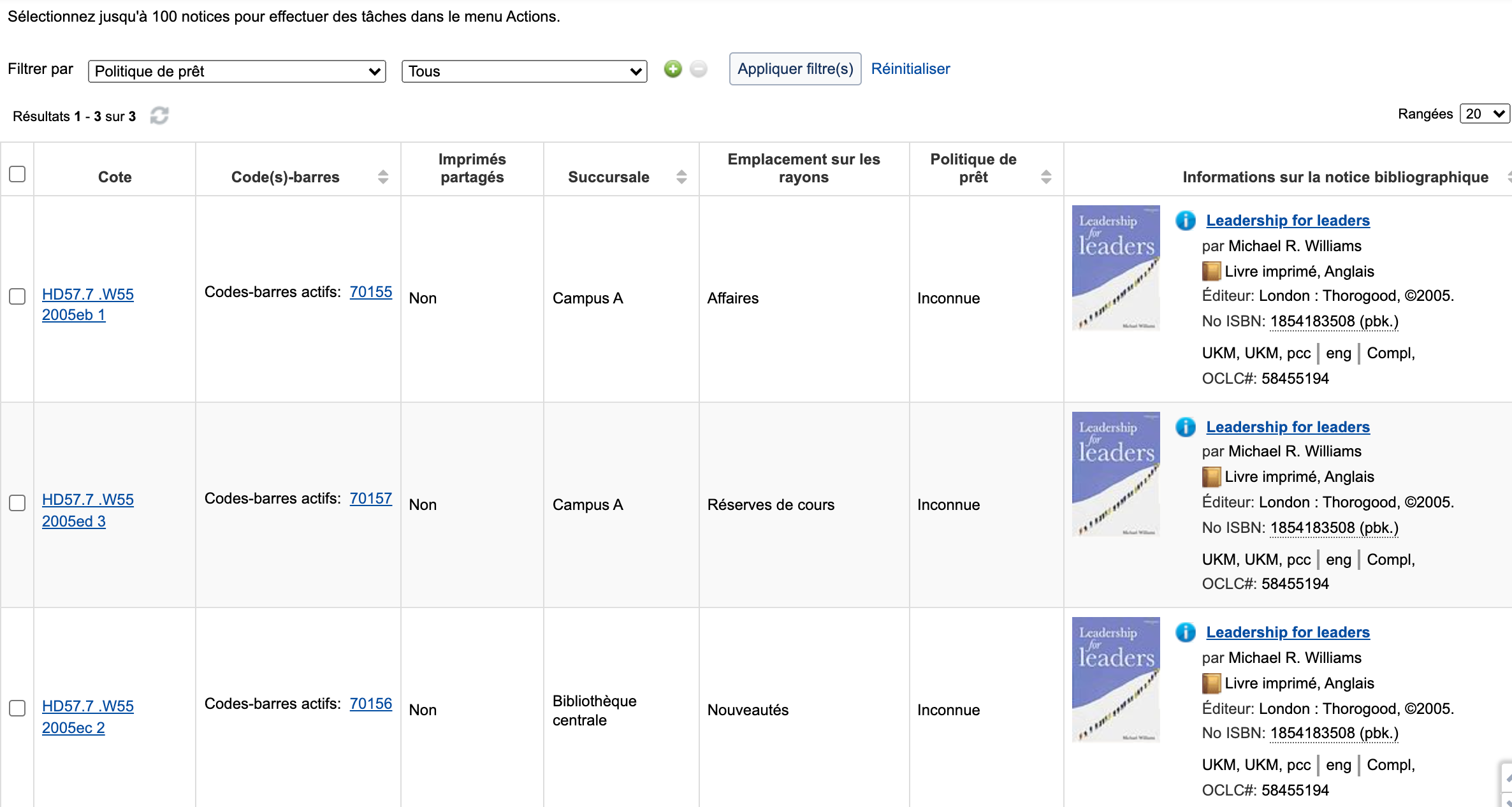
Voir les notices de fonds locaux d'une bibliothèque dans l'affichage des Localisations WorldCat
Pour voir les notices de fonds locaux (NFL) d'une bibliothèque dans l'affichage des Localisations WorldCat :
- Cherchez un document sous Recherche de documents dans Acquisitions.
- Cliquez sur le titre du document pour l'ouvrir.
- Dans le haut de l'écran, cliquez sur Localisations WorldCat.
- Trois (3) onglets seront affichés.
- Un lien sera affiché dans la colonne Fonds pour les bibliothèques qui ont des NFL pour ce document.
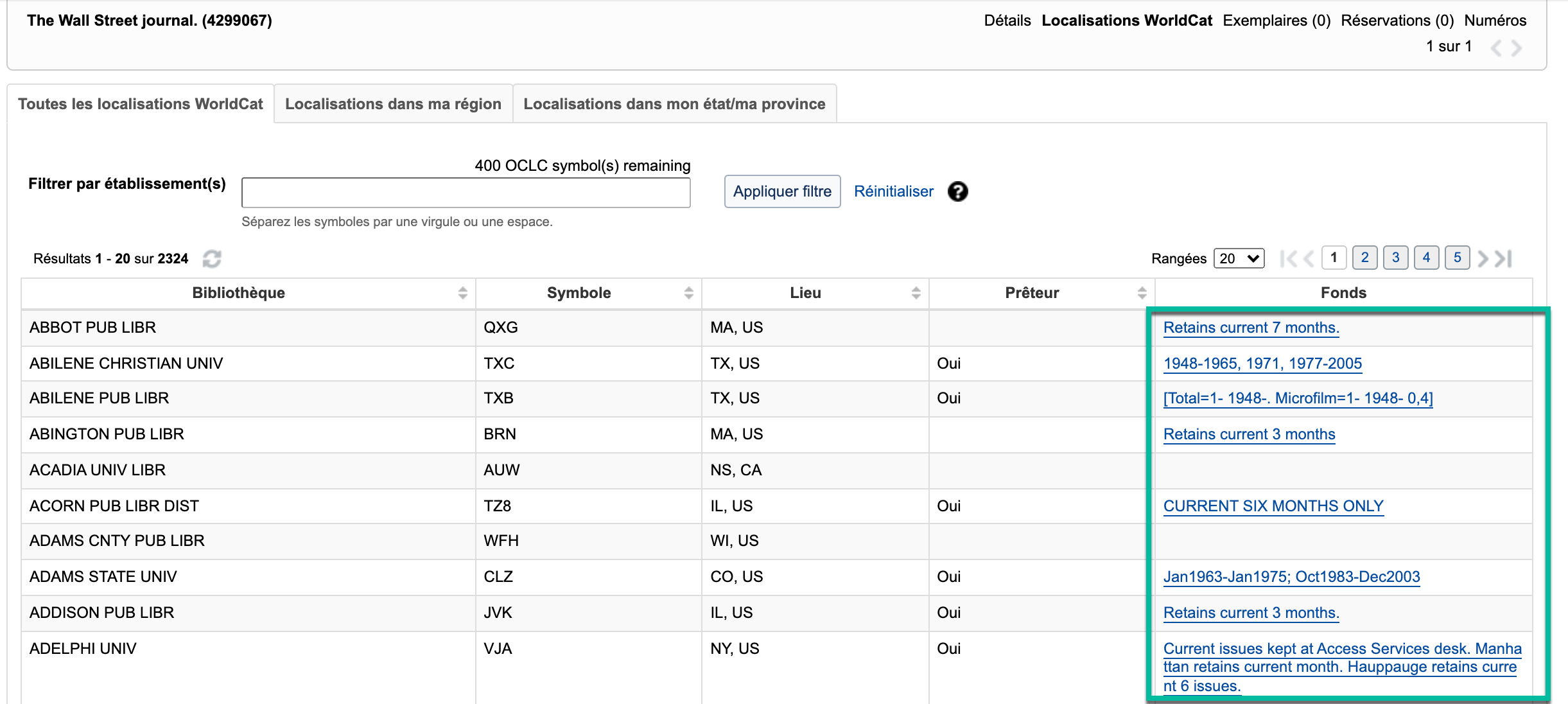
- Cliquez sur le lien pour voir la ou les notices de fonds local de la bibliothèque.
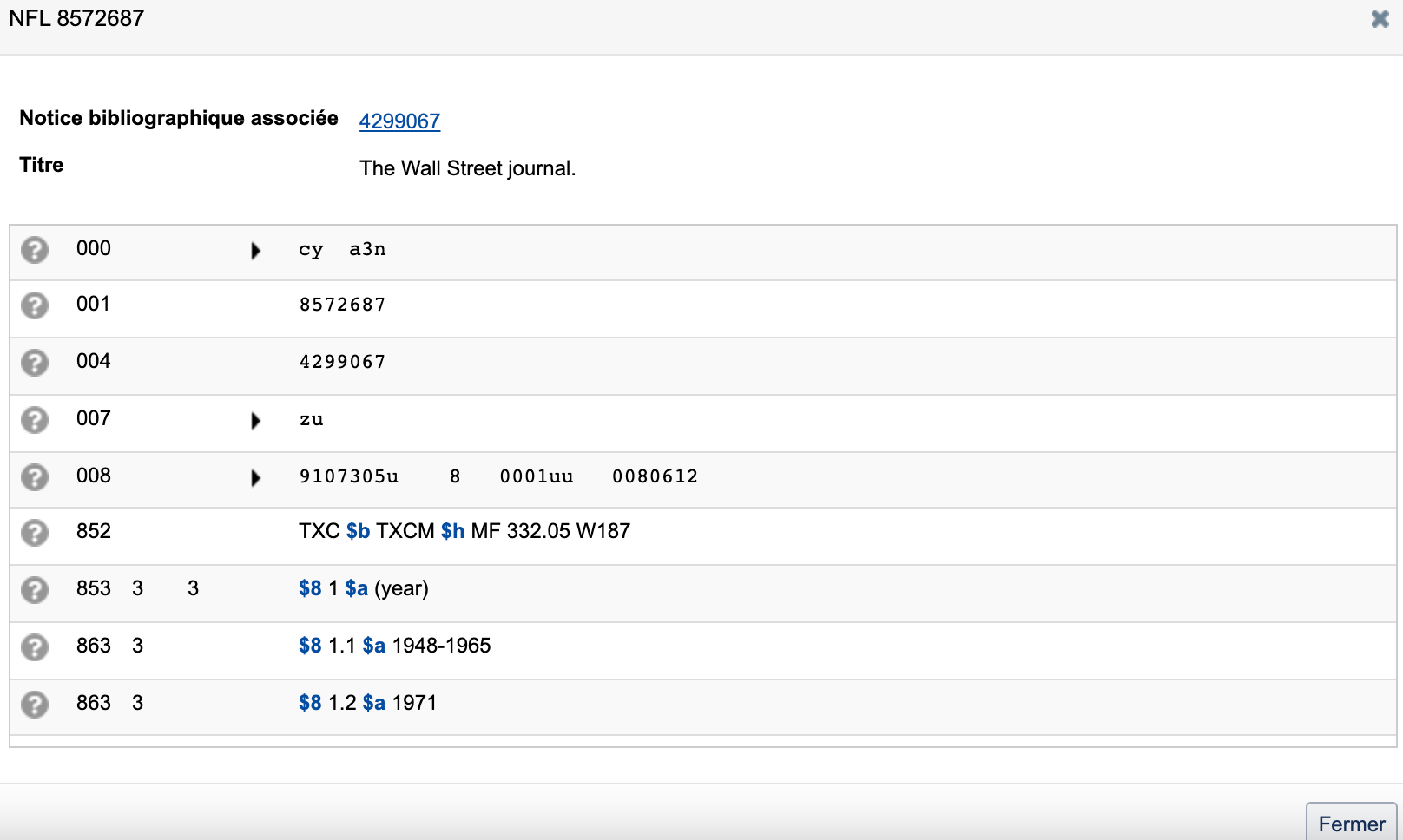
Recherche de bons de commande via la plate-forme par date de dernière mise à jour
Vous pouvez maintenant chercher des bons de commande via la plate-forme par date de dernière mise à jour. Auparavant, vous ne pouviez chercher les commandes que par État de la commande (ouverte ou soumise). Par conséquent, les bibliothèques qui voulaient chercher leurs commandes les plus récentes devaient examiner toutes leurs commandes soumises pour trouver les commandes précises qu'elles voulaient. Maintenant, vous pouvez indiquer une date minimum et une date maximum pour chercher la date de la dernière mise à jour par intervalle de dates, ou chercher en indiquant une date postérieure ou antérieure à la date de la dernière mise à jour. La date de la Dernière mise à jour est actualisée dans les situations suivantes :
- Création de commande
- Mise à jour des informations de la commande (sections du haut)
- Ajout d'un document en commande
- Mise à jour du prix d'un document en commande
- Suppression d'un document en commande
- Mise à jour du taux de change d'une commande
- Soumission d'une commande (passer une commande)
Affichage de données supplémentaires sur les titres dans les factures
Vous pouvez maintenant voir des informations supplémentaires à partir du titre du document dans les factures. Auparavant, le titre était tronqué après deux lignes avec des points de suspension. Maintenant, le titre est tronqué après 4 lignes avec des points de suspension. Vous pouvez toujours afficher le titre complet en passant votre curseur sur le titre du document.

Possibilité de supprimer un poste budgétaire lorsqu'il est utilisé dans une liste de renouvellements terminés
Vous pouvez maintenant supprimer un poste budgétaire qui est utilisé dans une liste de renouvellements terminés ou terminés avec des problèmes. Auparavant, vous ne pouviez pas supprimer un post budgétaire dans une liste de renouvellements terminés, même si la liste n'entraînait pas d'engagements ouverts ou de dépenses. Vous pouvez maintenant supprimer le poste budgétaire, même si celui-ci est utilisé dans une liste de renouvellements terminés ou terminés avec problèmes. Le système ne permet toujours pas de supprimer les postes budgétaires qui sont utilisés dans une liste de renouvellements nouvelle, interrompue ou en cours.
Problèmes corrigés
Les recherches dans Acquisitions ne sont plus sensibles à la casse
Les recherches dans Acquisitions ne sont plus sensibles à la casse. Lors de l'installation précédente, dans le but de passer à une technologie de base de données plus performante, nous avons rendu par inadvertance certaines recherches sensibles à la casse. Toutes ces recherches sont de nouveau insensibles à la casse. Cela inclut la recherche de saisie semi-automatique utilisée lors de l'ajout de documents facturés à une facture. Par exemple, les mots « Taxes » et « TAXES » seront maintenant trouvés si l'utilisateur saisit « taxes ». Types de recherche qui ne sont plus sensibles à la casse :
- Recherche de ressources locales
- Description
- Recherche de documents commandés
- Code du poste
- Identifiant de collection de la BC
- Recherche de réception et de facturation
- Numéro d'exemplaire
- Recherche de documents facturés
- Code du poste
- ID de référence du paiement
- Numéro du document facturé
- Numéro du document commandé
La copie des montants budgétisés fonctionne maintenant lors de la copie d'une structure budgétaire
Vous pouvez maintenant copier les montants budgétisés pour vos postes budgétaires lorsque vous copier la structure budgétaire. Auparavant, la première fois que vous essayiez d'utiliser l'option de « copier les montants budgétisés », lors de la copie d'une structure budgétaire, la copie des postes budgétaires ou des montants budgétés échouait. Vous deviez réessayer et la copie fonctionnait parfois lors de la deuxième tentative. Maintenant, la copie des montants budgétés fonctionne à la première tentative.
Problèmes connus
La case à cocher « Aviser le fournisseur » est cochée lors du passage de commandes, même s'il n'y a pas de paramètres d'avis
Parfois, lorsque vous passez une commande, la case Aviser le fournisseur est cochée même si vous n'avez défini aucun paramètre d'avis pour les commandes de ce fournisseur. Pour décocher la case d'aviser le fournisseur, vous devrez aller à la section Paramètres d'acquisition dans le dossier du fournisseur et créer un paramètre d'avis spécifique pour l'action Commande avec le Mode de livraison « Ne pas envoyer ». Ou, vous pouvez également décocher la case Aviser le fournisseur chaque fois que vous passez une commande. Ce problème devrait être corrigé lors de la prochaine installation.
Liens importants
Aide et documentation
De la documentation et de l'assistance pour ce produit et les produits associés sont disponibles. Consultez les liens ci-dessous.
